- らくらくスマートフォンでQRコードを読み取りページが表示されたら、画面右上の「しおり」マークを押します。
- まずは「現在のページを登録」を押して、ブックマークに追加します。
- すると「登録したブックマークをホーム画面に貼り付けますか?」と表示されるので、「貼る」を選択します。
- これで、ホーム画面の「よく使うブックマーク」内にボタンが追加されます。
1. 「QRコード」から開いたときにブックマーク保存が見当たらない
らくらくスマートフォン(F-42A)の操作について教えてください。
「QRコード」を読み取ったサイトを保存しておきたいです。
もし、Chromeが起動すれば「お気に入り登録」ができるのですが、「QRコード」を読み取ったときに開く「インターネット」では保存のメニューが見当たりません。
よろしくお願いいたします。
らくらくスマートフォンに入っている「QRコード」アプリは、QRコードを読み取ると標準の「インターネット」アプリに切り替えて表示します。

つまり、大事なのは「インターネット」アプリの使い方です。
2. らくらくスマートフォンの「ブックマーク」
らくらくスマートフォンの「インターネット」アプリにも、後から見たいページを残したり、「ホーム画面」にボタンを追加したりする機能があります。
「ブックマーク(しおり)」です。

- 「インターネット」アプリの画面の右上にある「しおり」マークを押します(旧機種だと右下の「メニュー」内に「ブックマークに登録」の項目があります)。
- 「ブックマーク一覧」の上部にある「現在のページを登録」を押して、まずは「ブックマーク」に追加します。
- すると「登録したブックマークをホーム画面に貼り付けますか?」と表示されるので、「貼る」を選択します。
- これで、ホーム画面の下の方にある「よく使うブックマーク」に項目が追加されます。

ホーム画面に追加したブックマークは、長押しして好きな場所に移動することもできます。
こちらもどうぞ。

![[らくらくスマートフォン] 家族に登録してもらったホームページをみる 【インターネットのブックマーク】](data:image/svg+xml;base64,PHN2ZyB4bWxucz0iaHR0cDovL3d3dy53My5vcmcvMjAwMC9zdmciIHdpZHRoPSIxOTIwIiBoZWlnaHQ9IjEwODAiIHZpZXdCb3g9IjAgMCAxOTIwIDEwODAiPjxyZWN0IHdpZHRoPSIxMDAlIiBoZWlnaHQ9IjEwMCUiIGZpbGw9IiNmZmZmZmYiLz48L3N2Zz4=)


らくらくスマートフォンでQRコードを読み取る【カメラアプリの便利機能】
らくらくスマートフォンでは、カメラアプリに「QRコード読み取り」機能があります。ピントを合わせるだけでも、QRコードを読み取れますが、うまく認識できないことがあります。その場合は、「メニュー」の「便利機能」から「QRコード」を選ぶと認識精度が上がります。
![[らくらくスマートフォン] 家族に登録してもらったホームページをみる 【インターネットのブックマーク】](https://chiilabo.com/wp-content/uploads/2023/08/image-7-16-1024x576.jpg)
[らくらくスマートフォン] 家族に登録してもらったホームページをみる 【インターネットのブックマーク】
登録してもらったインターネットのページが見られないよーらくらくスマートフォンの「インターネット」アプリには、「ブックマーク(しおり)」という機能があります。これはよく見るホームページを登録しておく機能です。「メニュー」ボタンをタップします。ブックマーク一覧をタップします。見たいホームページを選びます。こちらもどうぞ。
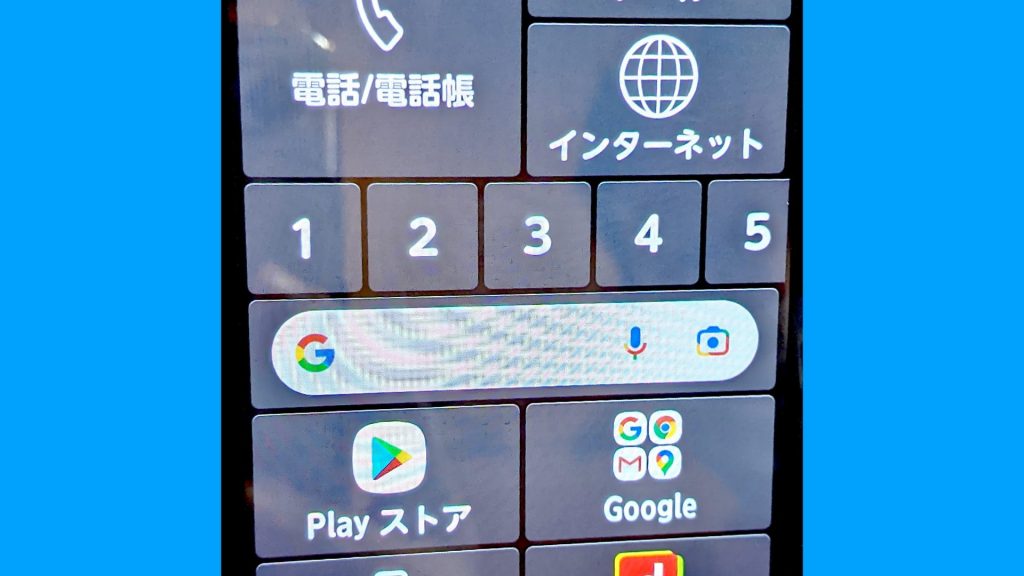
らくらくスマートフォンで調べ物がしたい【Google検索】
らくらくスマートフォンでインターネット検索をするなら、グーグル検索バーが便利です。らくらくスマートフォンのGoogle検索バー検索欄をタップすると、キーワードを入力して検索できます。「キーワード検索」では、キーワードをもとに関連するウェブページを一覧に並べて表示します。検索サイトとウェブページ青い文字やボタンが「リンク」になっていて、関連するウェブページに網目状につながっています。家族から「検索してもわからなかった💦」と聞かれることがありますよね。実は検索一覧の抜粋文だけを読...
QRコードを読み込むと、関連記事を確認できます。


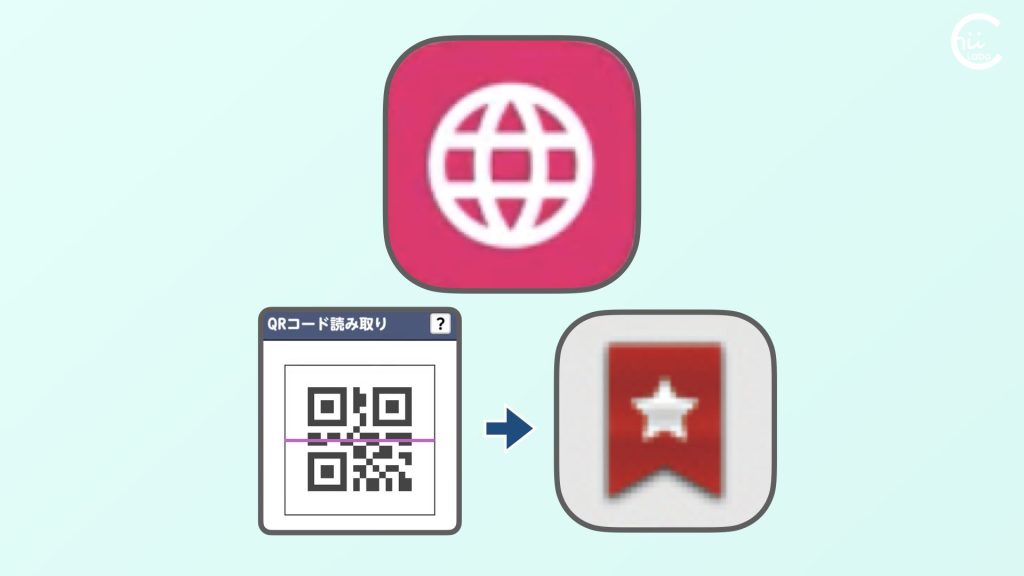
![[iPhone] 勝手にアプリをインストールしないようにパスワードでロックするには?](https://chiilabo.com/wp-content/uploads/2023/08/image-7-12-1024x576.jpg)
